Markedet er fullt til randen med ekstern tilgangprogrammer, fra enkle Windows-verktøy som Splashtop til plattformspesifikke verktøy som apper for ekstern tilgang for Linux. Ikke alle av disse tilbyr universal cross platform-allsidighet. TeamViewer bringer oss en plattform som kobler brukere uavhengig av maskinvare eller operativsystem. I dag skal vi teste TeamViewer QuickSupport-appen som har rullet ut en skjermdelingsfunksjon som lar deg kringkaste iOS-enheten din til skrivebordet.
Skjermdeling med iOS 11
TeamViewer for iOS er ikke nyheter, men skjermdeling er en ny funksjon som er tilgjengelig med hele pakken som følger med appen. Brukere av personlige kontoer vil ha ubegrenset tilgang til funksjonen, mens bedriftsbrukere kan få en gratis prøveversjon med komplette funksjoner.
Last ned TeamViewer Quicksupport-appen. Når du er installert, åpner du Innstillinger-appen på iOS-enheten din og går til Kontrollsenter> Tilpass kontroller> dra Skjermopptak inn i "ta med" -delen.

Trekk opp Kontrollsenteret og legg merke til en nyknappen der. Det store øyeøye er skjermopptaksfunksjonen du nettopp la til. Trykk lenge på denne knappen, så ser du alle appene du kan lagre innspillingene dine på. TeamViewer-appen vises her. Trykk på den og trykk på Start kringkasting. Du kan velge å la mikrofonen være av og på, som du vil. Nå skriver du iOS-ID på skrivebordets app-ID for på skrivebordet.
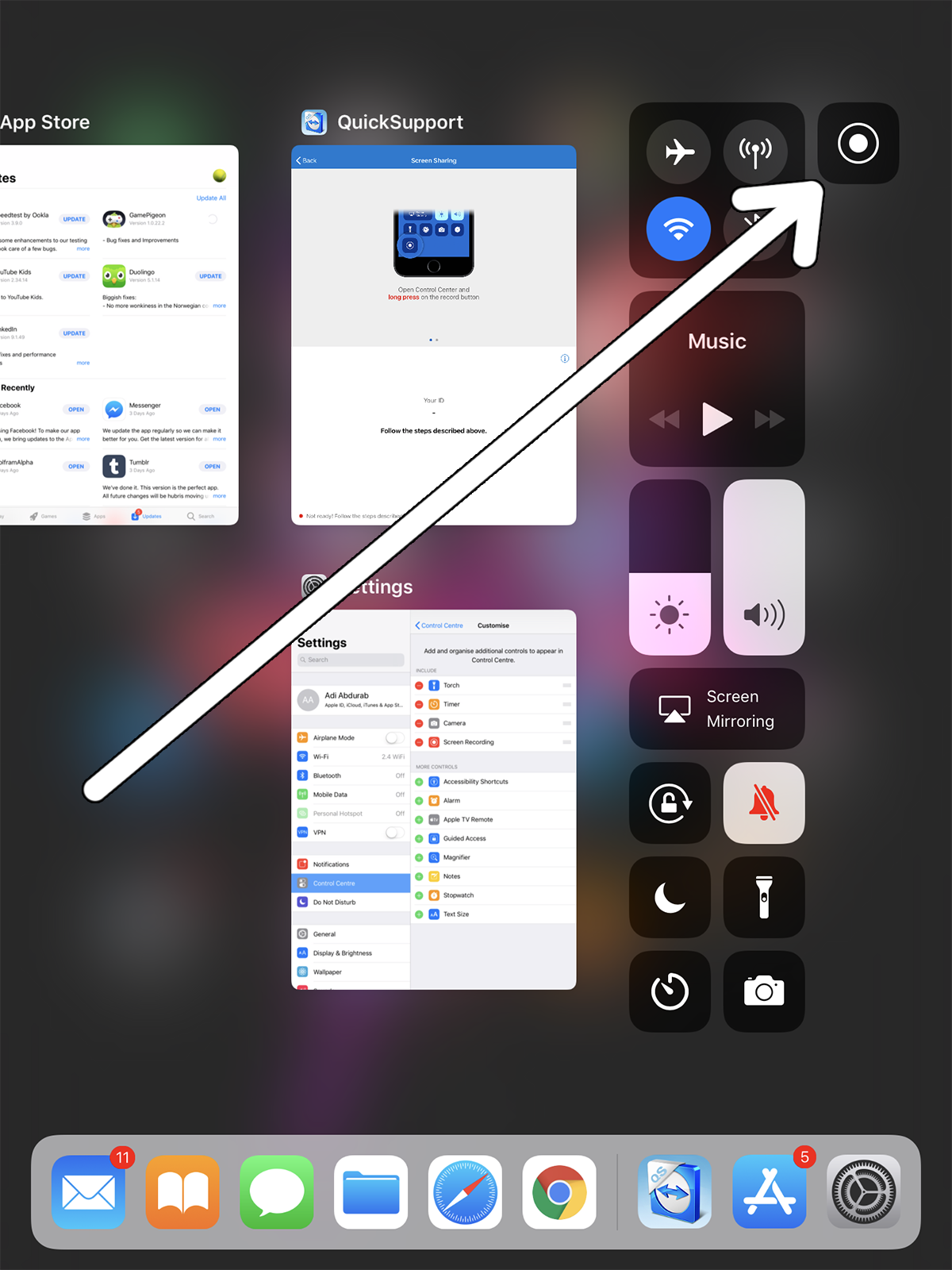
Dette vil gjøre det mulig for deg å gi støtte til diniOS-enhet og til og med demo-apper uten å ha Mac. Husk at noen brukere med betaversjoner bare får se skjermen og ikke kan samhandle med dette. Denne funksjonen er i prøve, så forhåpentligvis vil den bli løst når den går på heltid.
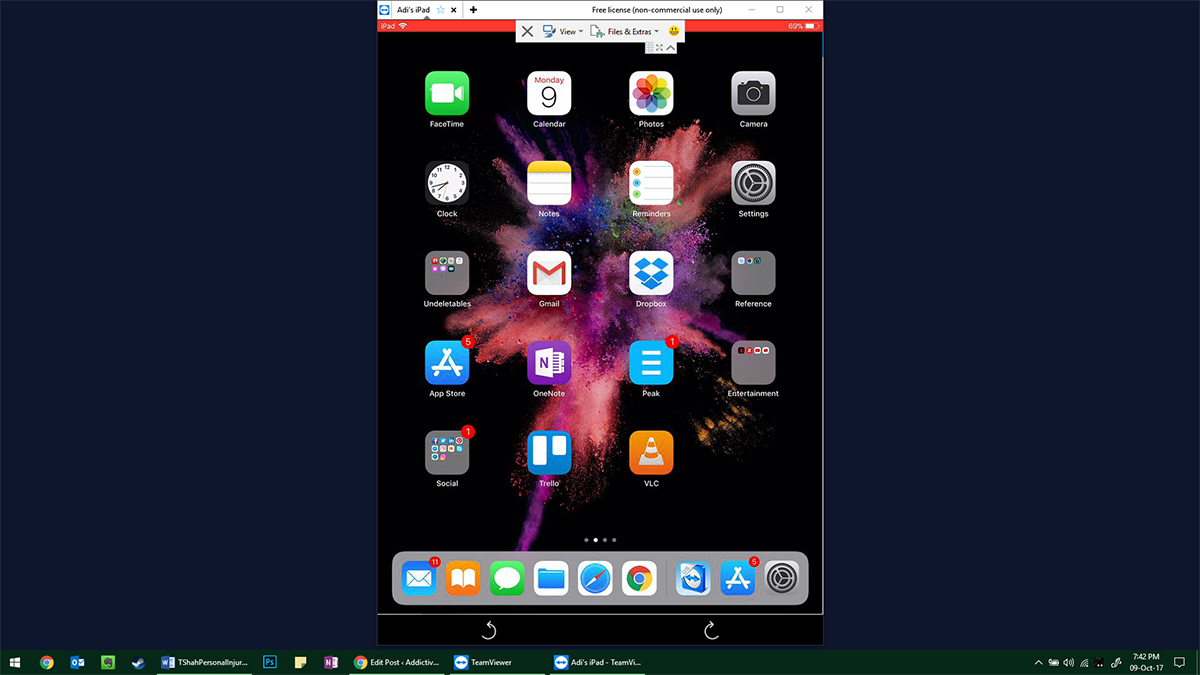
Om TeamViewer

TeamViewer muliggjør rask, enkel og sikker ekstern tilgang til Linux-, Mac- og Windows-plattformer. TeamViewers nettsted hevder å ha rundt 200 millioner installasjoner over hele verden.
Du kan kontrollere systemer eksternt uten at det er synligresultattap. Dette er spesielt nyttig hvis du er den personen folk krever teknisk support. Du kan bruke den til å eliminere avhengighet av skylagring ved ekstern tilgang til kontoret som er satt opp hjemmefra. Eller du kan jobbe med skylagring ettersom alle filer du måtte ønske overført kan innkvarteres via en tilkoblet skytjeneste som Dropbox, Box, eller OneDrive, etc.
På grunn av TeamViewers arkitektur kan det fungeremed brannmurer og proxy-servere i stedet for å komme i konflikt med dem. Du trenger ikke en gang å gjøre noen konfigurasjoner i ruteren din. Appen er like berøringsvennlig som plattformen den er bygd på. Du kan skrive på en skjerm, tegne, manipulere objekter og samhandle med enheten som du ville gjort med selve enheten. Du kan overføre filer til og fra tilkoblede enheter, og det kommer med noen av bransjens ledende sikkerhetsstandarder (256 bit AES-koding, 2048 bit RSA Key Exchange). Til slutt, hvis sikkerhet er en bekymring, kan du konfigurere den slik at du kan ta opp hele den eksterne økten til en video som du kan se på senere.













kommentarer